
Laser ou jet d’encre : quel type d’imprimante choisir ?
Alors que vous vous êtes décidé à enfin acheter une imprimante, un choix comp...
Vous venez de remplacer votre cartouche d’encre, mais celle-ci n’est pas reconnue par votre imprimante ? Il peut y avoir plusieurs raisons qui expliquent ce problème, et donc plusieurs solutions. FranceToner vous accompagne et vous apporte ses conseils pour vous aider à faire fonctionner votre appareil.
Date de publication :
12/03/2021
Date de modification :
23/11/2023
Temps de lecture :
Si votre cartouche d’encre n’est pas reconnue par votre imprimante, quelques vérifications s’imposent pour être sûr qu’il ne s’agit pas d’une simple erreur d’inattention. Vous pouvez tout d’abord vérifier trois éléments pour régler ce problème de manière très simple.
1 - Vérifier l’enclenchement
Cela peut paraître basique, voire évident, mais un simple oubli arrive très vite.

Pensez donc à ré-appuyer sur votre cartouche, et même à la retirer et la remettre en place pour vous assurer qu’elle est bien enclenchée. Vous devriez, pour la plupart des modèles, entendre un déclic.
2 - Vérifier la languette

Tout comme pour l’enclenchement, un oubli arrive très rapidement et vous pourriez très bien avoir laissé l’ergot en plastique sur votre cartouche. Cela empêcherait ainsi la communication entre votre consommable et votre appareil.
3 - Vérifier la référence
Si aucune de ces deux solutions n’a marché, il est temps de vérifier la référence de votre cartouche. Quelle que soit la marque de votre imprimante (Epson, Canon, HP ou autre), le problème peut être dû à sa compatibilité avec la cartouche choisie. Il faut donc vous assurer d’avoir une cartouche d’encre adaptée, et ce, qu’il s’agisse d’une cartouche originale ou d’une cartouche compatible comme celles que propose FranceToner.
Vous pouvez faire cette vérification de deux manières :
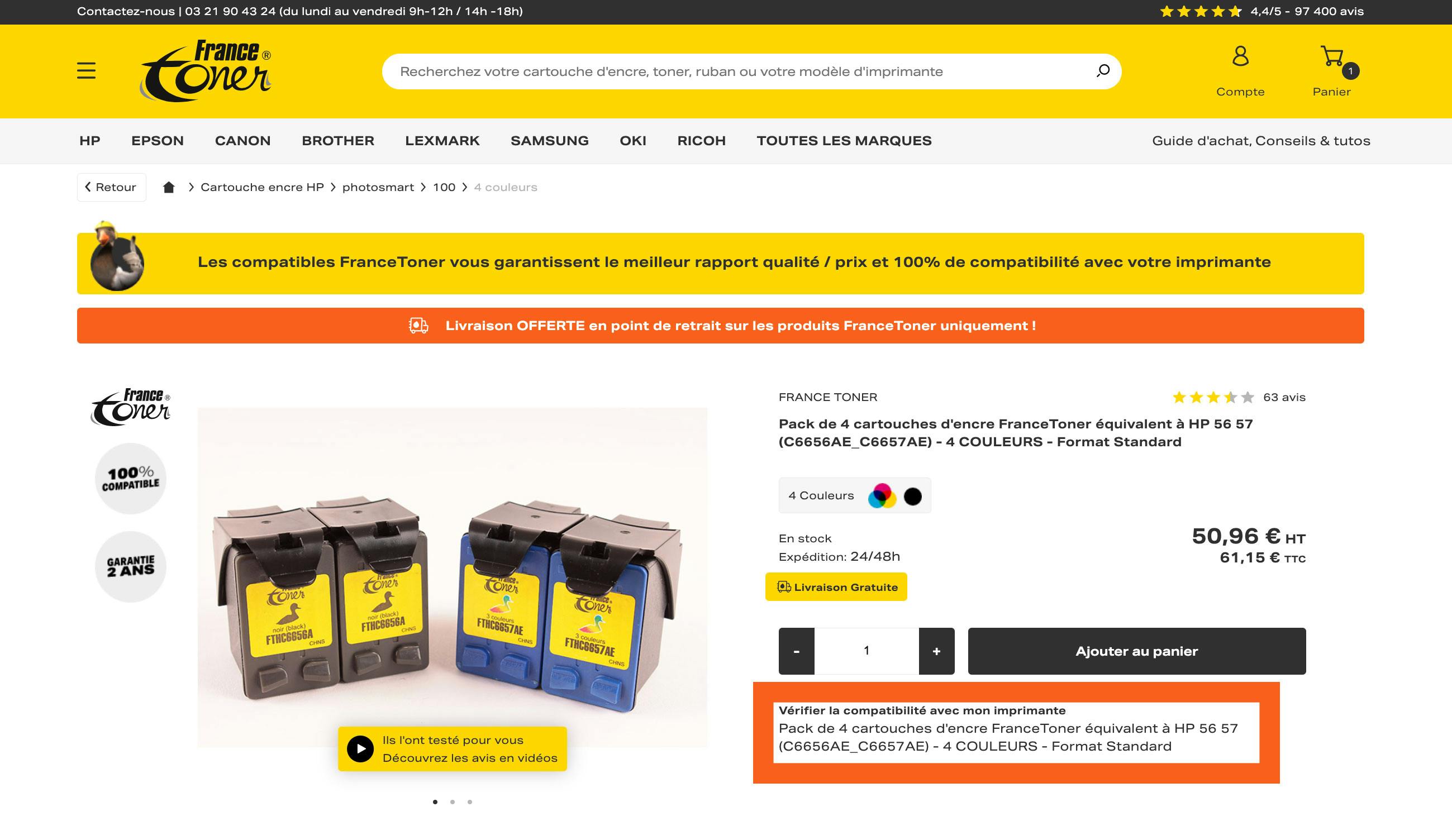
Si la référence des deux cartouches n’est pas la même, ou si vous vous êtes déjà débarrassé de l’ancienne, pas de panique : cherchez en ligne votre modèle d’imprimante puis étudiez les références des cartouches compatibles avec votre appareil HP, par exemple.
Si votre problème n’est toujours pas réglé, il vous faudra potentiellement réaliser quelques manipulations.
Le problème vient peut-être de l’imprimante
Deux solutions s’ouvrent à vous si aucune des options précédentes ne se révèle satisfaisante :
Plus précisément, si votre cartouche est une cartouche compatible avec la marque EPSON, par exemple, les mises à jour de votre appareil risquent de ne plus la reconnaître. Désactivez-les pour remédier à ce problème.
Le problème vient peut-être de la cartouche
Si votre imprimante ne reconnaît pas votre cartouche, celle-ci est peut-être défectueuse, salie ou abîmée, notamment au niveau de la tête d’impression. Voici quelques solutions pour remédier à ce problème.
Vérifier la tête d’impression

La tête d’impression correspond à un élément qui n’est pas présent sur toutes les cartouches. Il ressemble à une puce et sert à faire le lien entre l’imprimante et le consommable. Puisqu’il peut parfois se retrouver sali par de l’encre séchée, il s’avère pertinent de vérifier son bon état et sa propreté en cas de problème.
Tentez un nettoyage automatique
Il est parfois possible de réaliser un nettoyage des têtes d’impression à partir de votre ordinateur. Il suffit de quatre étapes : 1. À partir du menu « Démarrer », sélectionnez le panneau de configuration ; 2. Dans l’onglet « Périphériques et imprimantes », effectuez un clic droit sur votre appareil ; 3. À partir du menu qui se déroule, sélectionnez l’onglet « matériel », « entretien », « outils » ou encore « autres options » ; 4. Cliquez sur « Nettoyage de vos cartouches » ou sur « nettoyer les têtes ».
Votre imprimante effectuera par elle-même un nettoyage parfois délicat.
Le nettoyage automatique ne fonctionne pas : essayez le nettoyage manuel
Toutes les imprimantes ne possèdent pas l’option nettoyage automatique : peut-être vous faudra-t-il vous en occuper vous-même. Vérifiez tout d’abord si votre cartouche est bel et bien dotée d’une tête d’impression. Un nettoyage manuel ne se fait (paradoxalement) jamais directement avec les mains. Munissez-vous donc d’un chiffon que vous aurez humecté d’eau ou d’alcool ménager. Passez-le délicatement sur la tête d’impression pour éliminer tout résidu d’encre éventuel. Cette manipulation est également l’occasion de vérifier que la tête d’impression n’est pas endommagée.
Ma cartouche n’est toujours pas reconnue par mon imprimante : que faire ?

Si malgré toutes ces manipulations, votre appareil refuse de reconnaître votre cartouche, n’hésitez pas à tenter tout de même une impression. En effet, les imprimantes ne sont pas infaillibles, et une cartouche parfaitement compatible avec un appareil Canon, par exemple, pourra tout à fait fonctionner malgré un message d’erreur. Enfin, si toutes les solutions ont été épuisées, il faut peut-être se rendre à l’évidence : votre cartouche ou votre imprimante est peut-être endommagée ou défectueuse. Nous vous invitons alors à nous contacter depuis votre compte client.
Merci !

Alors que vous vous êtes décidé à enfin acheter une imprimante, un choix comp...

Installer une cartouche d’encre pour la première fois peut paraître compliqué...

De nombreux problèmes peuvent avoir lieu au cours d’une impression mais, heur...